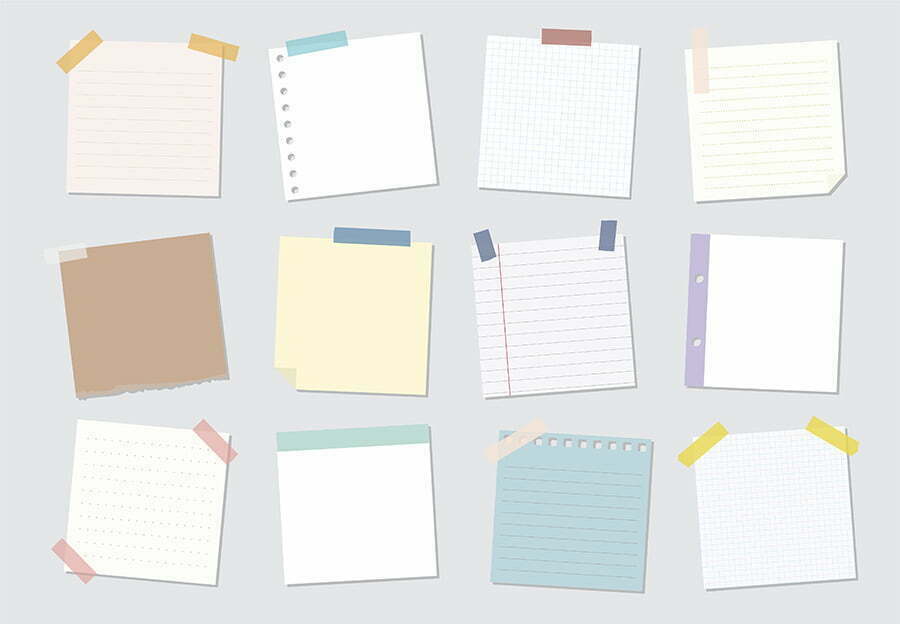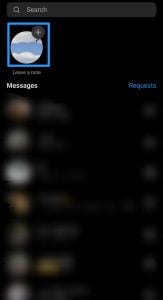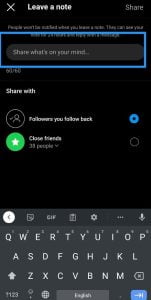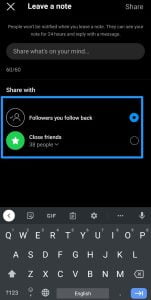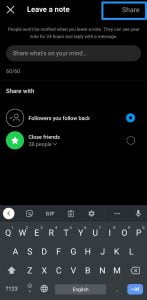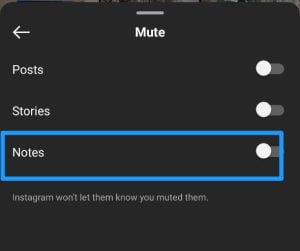اینستاگرام که تا چندسال اخیر فقط بر پایه به اشتراکگذاری عکس و ویدیوهای چندثانیهای محوریت داشت، حالا به سرعت در حال ایجاد تغییرات جدید در پلتفرم خود است. پس از خرید اینستاگرام توسط فیسبوک یا همان شرکت متا، این پلتفرم به سرعت در حال آپدیت و اضافهکردن فیچرهای جدید است و تلاش میکند تا در رقابت با شبکههای اجتماعی دیگر حرفی برای زدن داشته باشد. شبکه اجتماعی اینستاگرام پس از انتشار آخرین نسخه این اپلیکیشن، از قابلیت نوت (Note) رونمایی کرد.
قابلیت نوت اینستاگرام (Instagram Notes) چیست؟
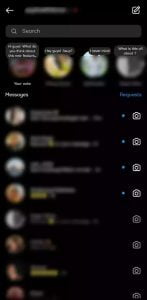
قابلیت نوت با هدف به اشتراک گذاری افکار و وضعیت، با استفاده از متنهای کوتاه یا ایموجی در آپدیت جدید شبکه اجتماعی اینستاگرام عرضه شد. در حال حاضر کاربران میتوانند با استفاده از ۶۰ کاراکتر، جملات مورد نظرشان را در این قسمت با یکدیگر به اشتراک بگذارند. البته این متنها برخلاف پست و استوری در قسمت فید اصلی ظاهر نخواهند شد و فالوئرهای شما هم هیچ نوتیفیکیشنی در این باره دریافت نخواهند کرد. در واقع اگر میخواهید ببینید که دوستان شما در قسمت نوت چه چیزی به اشتراک گذاشتهاند، باید به قسمت دایرکت مراجعه کنید. پس از مراجعه به دایرکت خواهید دید که نوتها به صورت حبابهای کوچک در بالای عکس پروفایل هر کاربر قابل دیدن هستند. اما توجه داشته باشید که نوت اینستاگرام همانند استوری پس از ۲۴ ساعت ناپدید میشود و دیگر برای کاربران قابل مشاهده نخواهد بود.
در ادامه این مقاله به آموزش استفاده از این ویژگی میپردازیم.
نحوه استفاده از ویژگی نوت اینستاگرام برای اندروید و آیفون
اولین قدم برای استفاده از ویژگی نوت این است که مطمئن شوید اینستاگرام خود را به آخرین نسخه موجود آپدیت کردهاید. پس از آپدیت اینستاگرام، مراحل زیر را دنبال کنید.
- اینستاگرام را باز کنید و سپس به قسمت دایرکت در سمت چپ صفحه بروید یا روی علامت دایرکت در بالای صفحه کلیک کنید.
- در گوشه بالای سمت راست، پروفایل خودتان را به صورت دایره خواهید دید. روی آیکن (+) که بر روی عکس پروفایلتان قرار دارد کلیک کنید.

- در این مرحله میتوانید متن موردنظرتان را داخل کادری که در این قسمت قرار دارد تایپ کنید.

- در قسمت پایینی صفحه، دو گزینه برای به اشتراک گذاری نوت قرار دارد. شما میتوانید انتخاب کنید نوت موردنظرتان را با چه دسته از مخاطبانتان به اشتراک بگذارید. در صورتی که گزینه اول را انتخاب کنید، فقط کسانی که یکدیگر را فالو میکنید میتوانند متن شما را ببینند و با انتخاب گزینه دوم، نوت شما برای افرادی نمایش داده میشود که در لیست کلوس فرند (Close Friend) شما قرار دارند.

- پس از انجام این مراحل، موردنظر گزینه Share را از بالای صفحه سمت راست انتخاب کنید تا نوت شما با بقیه به اشتراک گذاشته شود.

آموزش پاسخ دادن به نوت کاربران دیگر در اینستاگرام
اگر قصد دارید به نوت کاربران دیگر عکسالعمل نشان دهید یا در جواب برای آنها پیامی ارسال کنید، فقط کافی است از طریق روش زیر این کار را انجام دهید.
- وارد اینستاگرام و بعد قسمت دایرکتها شوید.
- روی نوت مورد نظرتان سر هم کلیک کنید.
- متن پیامی که میخواهید بفرستید را تایپ کنید و دکمه ارسال را بزنید. با این کار پیام شما به دایرکت کاربر ارسال خواهد شد.
در صورتی که تمایل دارید نوت شما برای برخی کاربران نمایش داده نشود، باید از ویژگی Mute استفاده کنید. توجه کنید که این قابلیت به طور کلی قابل حذف نیست اما با استفاده از آپشن Mute، نوتهای کاربر مورد نظر دیگر برای شما نمایش داده نخواهد شد.
آموزش غیرفعال کردن قابلیت نوت اینستاگرام
برای این که نوتهای یک کاربر برای شما نشان داده نشود، فقط لازم است قدمهای زیر را دنبال کنید تا نوتهای آن شخص میوت شوند.
- اینستاگرام را باز کنید و به قسمت دایرکت بروید.
- روی نوت کاربر مورد نظرتان ضربه بزنید و انگشت خود را نگه دارید تا گزینههای موجود برای شما نمایش داده شود.
- بر روی گزینه اول یا همان Mute Notes کلیک کنید. پس از کلیک بر این گزینه، دیگر نوتی از این کاربر برای شما نمایش داده نخواهد شد.
روش دوم برای میوت کردن نوتهای یک کاربر:
- وارد اینستاگرام شوید و پروفایل شخص موردنظرتان را باز کنید.
- گزینه Following را انتخاب کنید.
- از میان گزینهها، روی گزینه Mute کلیک کنید.

- و در آخر، گزینه Note را فعال کنید.

- اگر قصد دارید مجدداً نوتهای یک کاربر برای شما نمایش داده شود، وارد پروفایل آن شخص شوید و در گزینه Mute را غیرفعال کنید.
سخن آخر
در این مقاله به آموزش استفاده از قابلیت Note اینستاگرام پرداختیم و نحوه پاسخ دادن به نوتها و غیرفعال کردن آنها را به صورت مفصل توضیح دادهایم. برای مطالعه مطالب بیشتر درباره اینستاگرام، مثل نحوه تغییر زبان اینستاگرام به زبان فارسی یا آموزش فعال سازی ریپلای در دایرکت اینستاگرام، میتوانید به آکادمی نیمفاصله مراجعه کنید.